蜜蜂剪辑怎么倒放视频?蜜蜂剪辑倒放视频的方法
更新日期:2023-09-23 15:28:42
来源:系统之家
手机扫码继续观看

蜜蜂剪辑是一款非常好用的音视频剪辑软件,受到了广大用户的喜爱,你知道蜜蜂剪辑怎么倒放视频的吗?接下来我们一起往下看看蜜蜂剪辑倒放视频的方法吧。
方法步骤
1、打开蜜蜂剪辑软件,点击【文件】——【新建项目】,选择合适的视频比例,本文以制作GIF倒放为例,选择1:1比例;
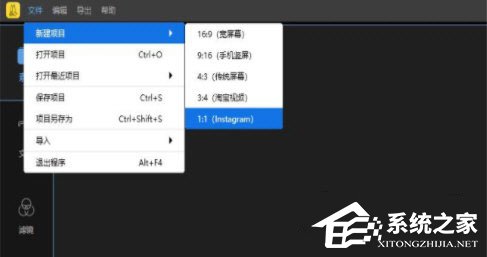
2、点击【导入】,将视频素材上传到软件,添加到视频轨道;
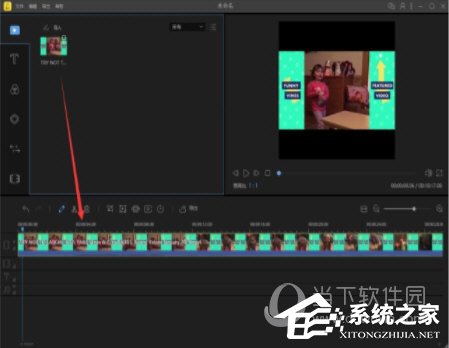
3、如图,因为比例不同出现了黑边,需要裁剪画面;选中视频素材,点击工具栏的【裁剪】按钮,勾选【保持宽高比】,调整裁剪框的大小和位置,点击确定;
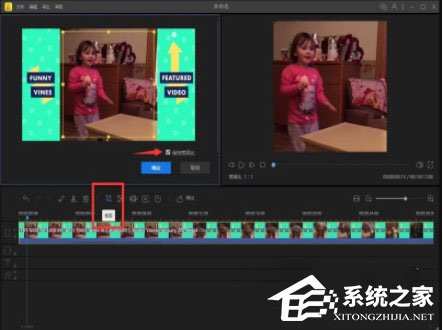
4、然后拖动播放指针,选中素材,在需要倒放的节点点击【分割】按钮,分割出一个片段,删除多余部分;
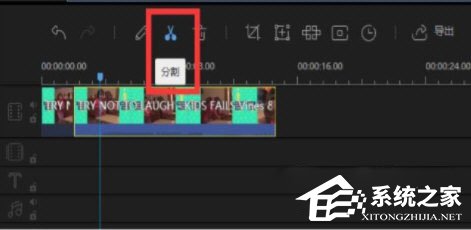
5、双击视频,可以看到倒放按钮,点击确定即可。

以上就是蜜蜂剪辑怎么倒放视频的全部内容,按照以上的方法操作,你就能轻松得掌握蜜蜂剪辑倒放视频的方法了。
该文章是否有帮助到您?
常见问题
- monterey12.1正式版无法检测更新详情0次
- zui13更新计划详细介绍0次
- 优麒麟u盘安装详细教程0次
- 优麒麟和银河麒麟区别详细介绍0次
- monterey屏幕镜像使用教程0次
- monterey关闭sip教程0次
- 优麒麟操作系统详细评测0次
- monterey支持多设备互动吗详情0次
- 优麒麟中文设置教程0次
- monterey和bigsur区别详细介绍0次
系统下载排行
周
月
其他人正在下载
更多
安卓下载
更多
手机上观看
![]() 扫码手机上观看
扫码手机上观看
下一个:
U盘重装视频












